Sida Sawirka loogu badalo Rinjiga Cawlan
Daabacaadda sawirada ee cabbirka cawl waa farsamo faa'iido leh si loo badbaadiyo khad midab leh daabacaha. Mararka qaarkood, ma adkeysan kartid daabacaadda midabka laakiin inta badan sawiradu waa isku mid. Mararka qaarkood, xitaa ka sii fiican madow iyo caddaan. Si aad sawirka ugu beddesho rinji cawl, waxa kaliya ee aad u baahan tahay waa khad madow(all you need is black ink) . Maqaalkan, waxaan ku bari doonaa sida loo sameeyo sawirka madow iyo caddaan ee rinjiga gudaha Windows 10 iyo siyaabo kale oo sawirka loogu beddelo madow iyo caddaan.
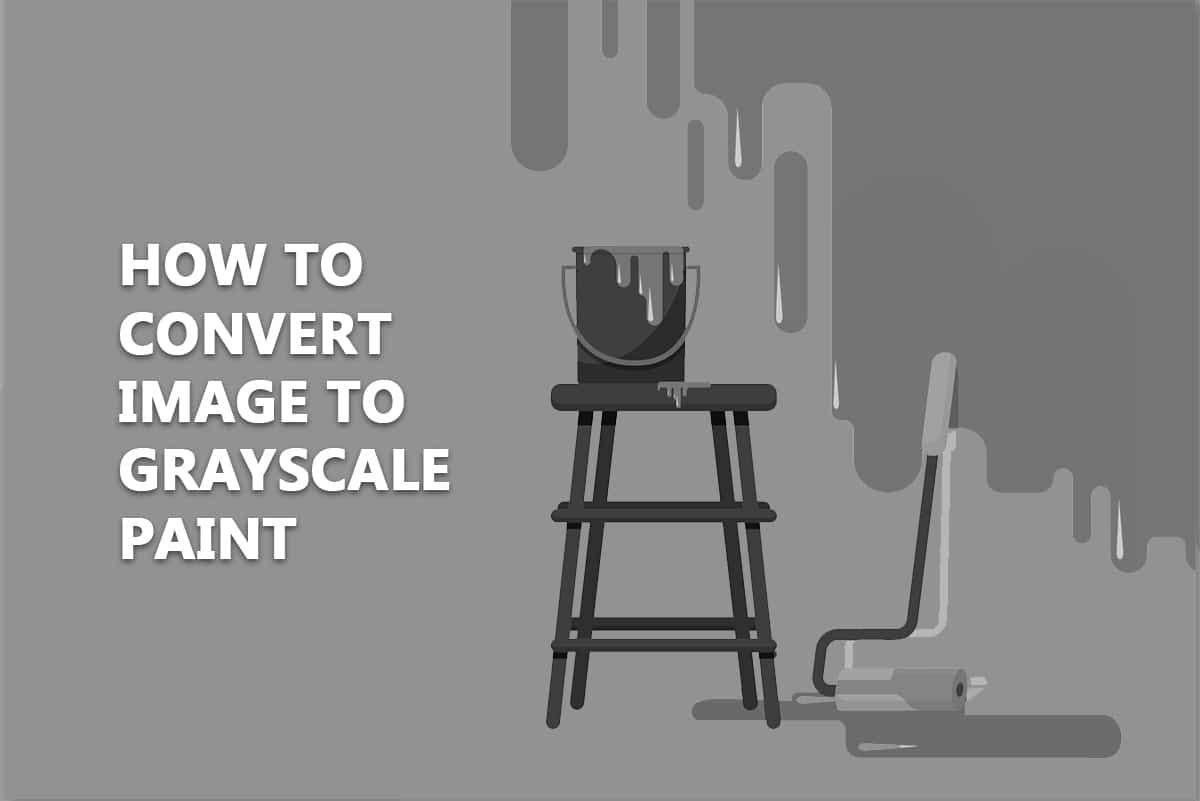
Sida sawirka loogu beddelo rinjiga Grayscale gudaha Windows 10(How to Convert Image to Grayscale Paint in Windows 10)
Faa'iidooyinka u beddelashada sawirka madow iyo caddaan waxaa ka mid ah:
- Qoraalada(Texture) waxaa laga yaabaa in si qurux badan loogu sawiro madow iyo caddaan.
- Waa farsamo aad u fiican inaad ku hayso dareenka daawadayaasha(viewer’s attention) mawduucaaga iyada oo aan midabadu ka jeedin.
- Xaalado badan, sifooyin kala duwan oo kaliya ayaa ah iftiinka iyo hooska(light and shadows) , samaynta sawir madow iyo caddaan ah oo u muuqda mid aad u badan marka loo eego sawirka midabka leh.
Waa kuwan hababka qaar oo ku tusaya sida loo sameeyo sawir madow iyo caddaan ah oo rinji ku jira Windows 10 adoon u hurin tayada sawirka.
Habka 1: Isticmaalka Rinjiga MS
MS Rinjiga(MS Paint) wuxuu ahaa barnaamij aan caadi ahayn Windows sanado badan. Iyada oo ay la socdaan astaamo badan, waxay awood kuu siinaysaa inaad kaydiso sawir qaab madow iyo caddaan ah.
Fiiro gaar ah:(Note: ) Habkani uma shaqeeyo dhammaan sawirada.
1. Midig ku dhufo sawirka(image) aad rabto inaad beddesho oo dooro Edit sida muuqata. Waxay ku furi doontaa sawirka Rinjiga(Paint) .

2. Guji File > Save As as option sida hoos ku sawiran.

4. Ka dooro Monochrome Bitmap ka Save as nooca(Save as type) hoos-u-dhaca menu oo guji Save .
Fiiro gaar ah:(Note:) Haddii aadan bedelin magaca, wuu beddeli doonaa/beddeli doonaa sawirka asalka ah. Si taas looga fogaado waxaad kaydin kartaa nuqul cusub adigoo isticmaalaya magac kale(save a new copy using a different name) .

Waxay ku kaydin doontaa sawirka qaab madow iyo caddaan ah.
Sidoo kale Akhri: (Also Read:) Sida Looga Aqoonsado Farta Sawirka(How to Identify a Font from an Image)
Habka 2: Isticmaalka Sawirrada Microsoft
Sawirrada Microsoft(Microsoft Photos) waa barnaamij horay loogu sii rakibay dhammaan daabacadaha Windows 10 . Way fududahay in la isticmaalo oo waxay u beddeli kartaa sawirka rinji cawl si fudud.
Xusuusin:(Note:) Hayso koobiga sawirka midabka asalka ah haddii ay dhacdo in natiijada kama dambaysta ahi ay ku qanci waayaan.
1. Midig ku dhufo sawirka(image) oo guji Open with > Photos sida hoos ka muuqata.

2. Guji Edit & Create option.
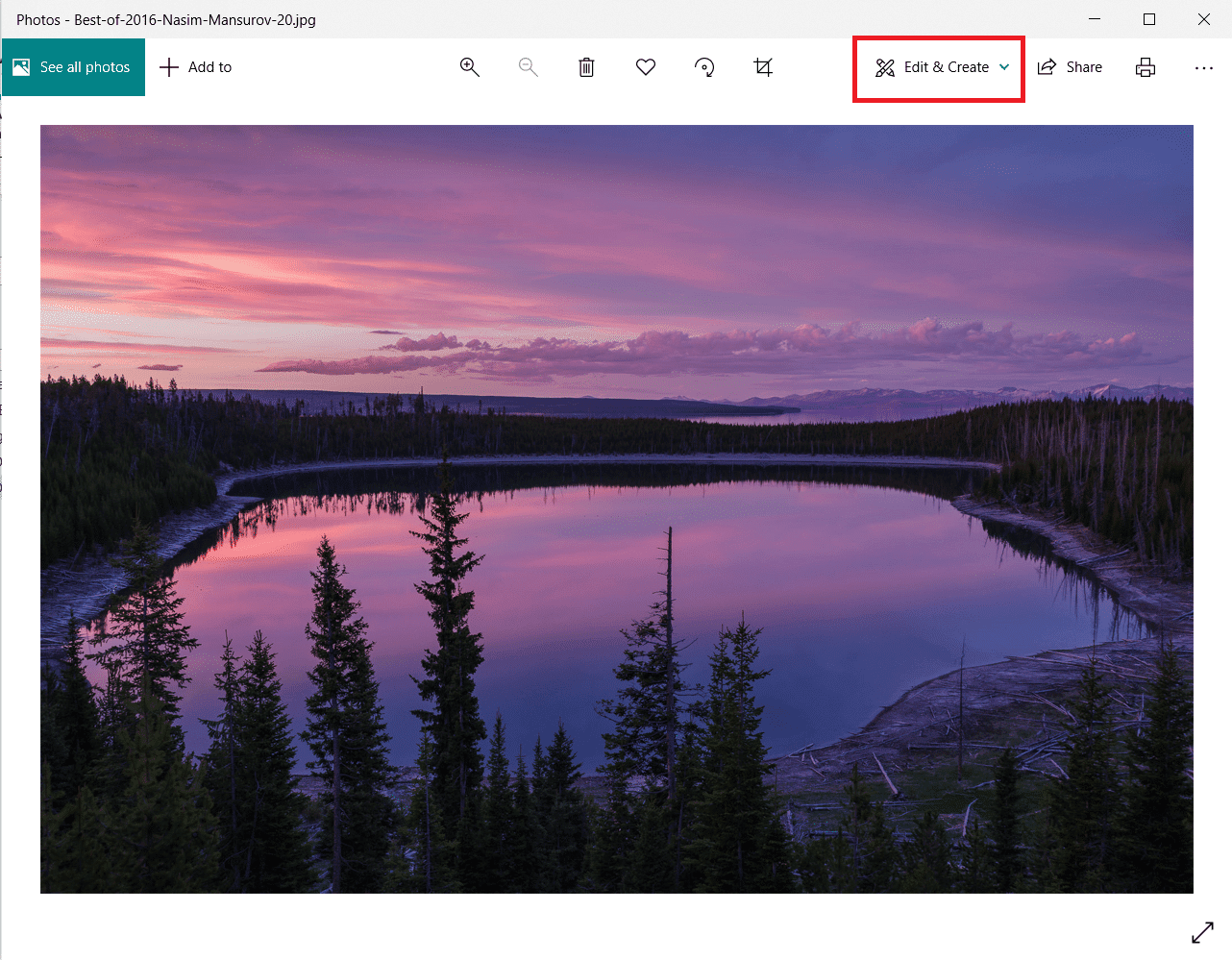
3. Ka dooro Edit liiska hoos-u-hoosaadka.

4. Waxaad arki doontaa fursadaha soo socda: Dalagga & wareeg, Filters,(Crop & rotate, Filters, ) iyo hagaajinta. ( Adjustments. )Dooro Hagaajinta(Adjustments) si aad u hagaajiso dhalaalka, midabada iyo goobaha kale

6. U jiid slide-ka Midabka(Colour) ilaa dhanka bidix. Sawirku wuxuu ka bixi doonaa midab ilaa madow iyo caddaan.
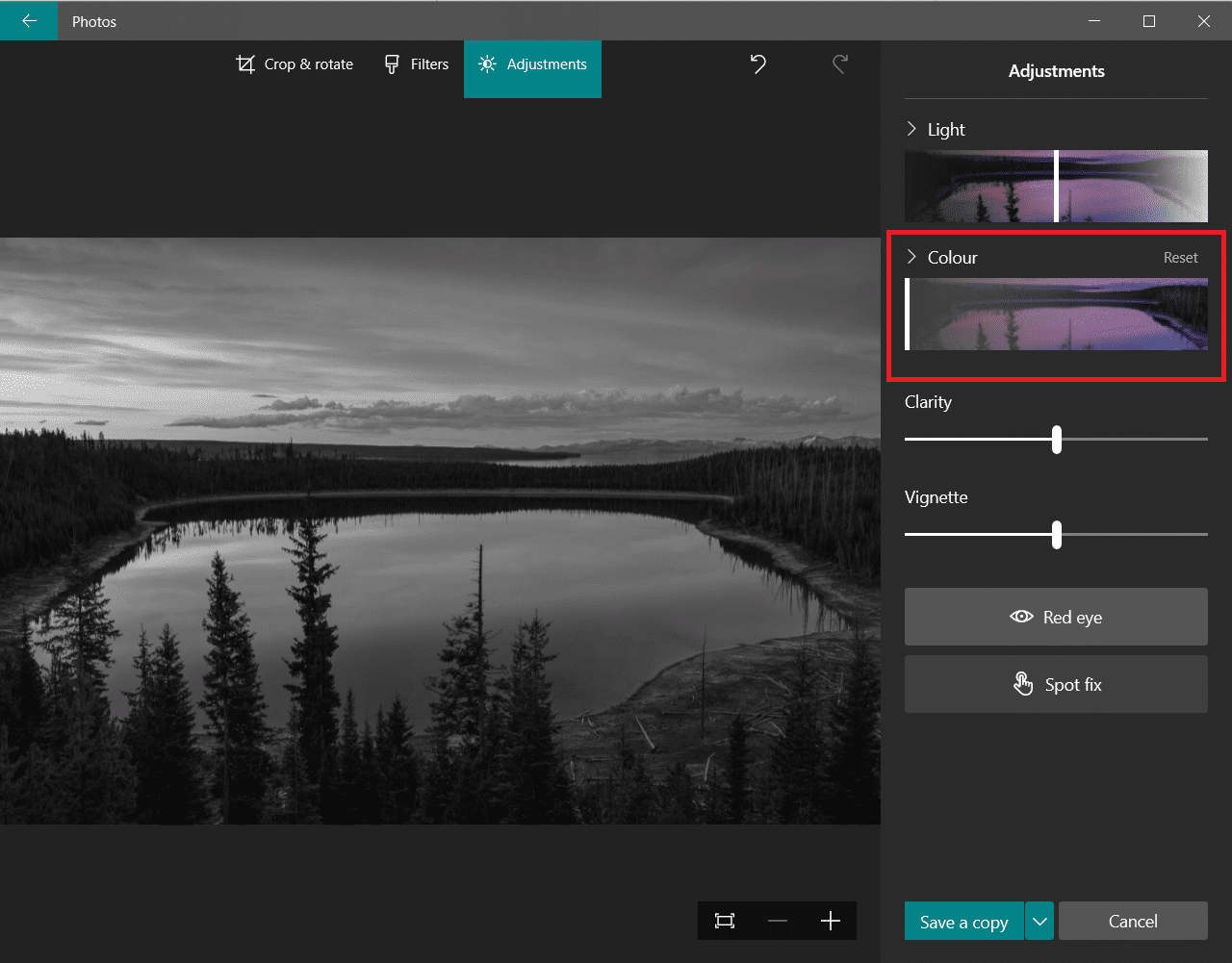
7. Si aad u kaydiso faylka la cusboonaysiiyay ee magac cusub leh, dhagsii ikhtiyaarka kaydi koobi(Save a copy) ee muuqda.
Xusuusin:(Note:) Haddii aad doorato Save option, waxay dib u qori doontaa feylkii asalka ahaa. Kaliya samee haddii aad haysato fayl gurmad ah oo meel kale lagu kaydiyay.

Sidoo kale akhri: (Also Read:) Sida Photoshop loogu beddelo RGB(How to Photoshop Convert to RGB)
Habka 3: Isticmaalka Microsoft Office
Haddii aad haysato dukumeenti kelmad leh sawirro midab leh oo aad rabto in aad u beddesho madow iyo caddaan, waxaad isticmaali kartaa Xafiiska(Office) suite ee ku dhex dhisan qalabka wax ka beddelka sawirka sida hoos lagu sharraxay.
Fiiro gaar ah:(Note:) Habkani kuma shaqeeyo sawirada qaarkood. Isku day inaad isticmaashid sawir ka duwan haddi aad arintaan gasho.
1. Mid kasta oo ka mid ah alaabta Microsoft Office suite viz Word , Excel , ama PowerPoint , midig-guji sawirka(image ) oo dooro Qaabka Sawirka(Format Picture ) ikhtiyaarka sida muuqata.
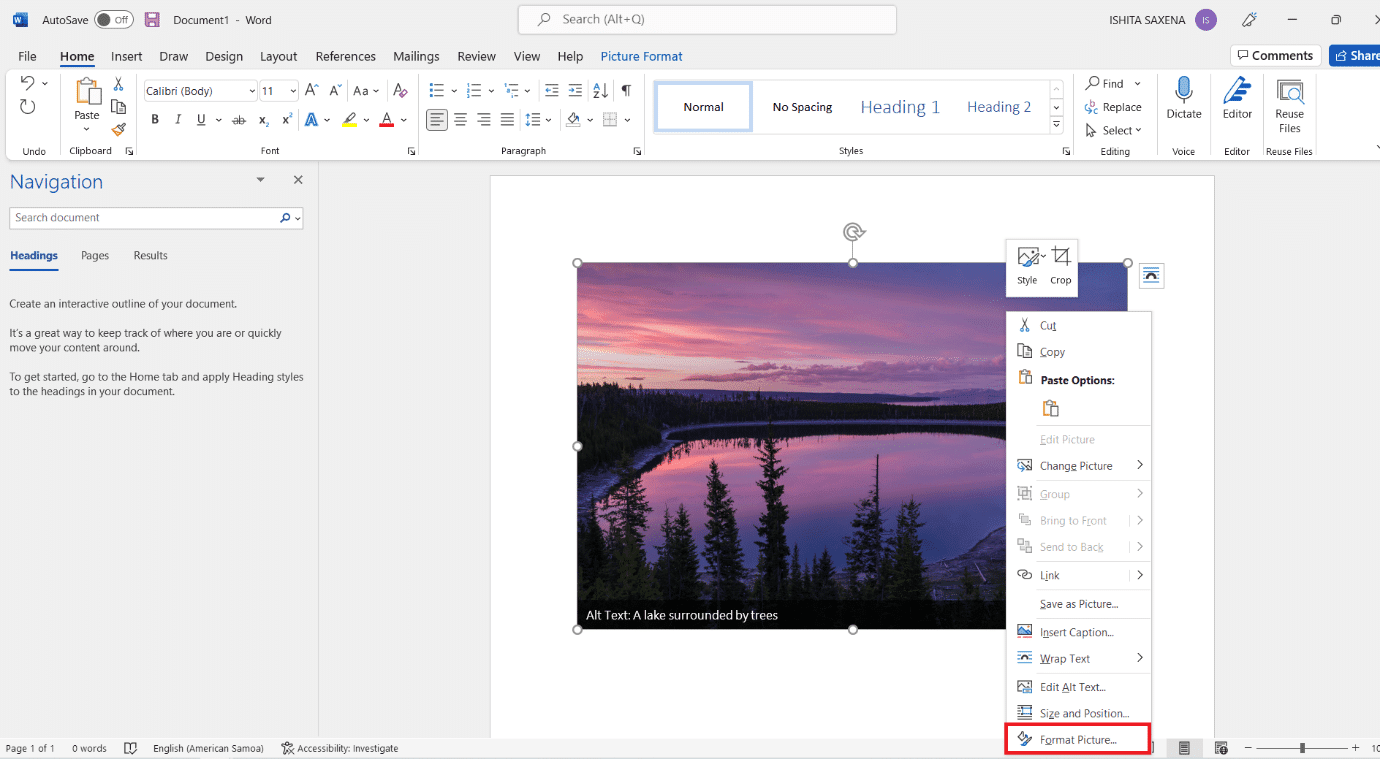
2. Format Picture panel ayaa ka soo muuqan doona dhinaca midigta. U soco tabka Sawirka(Picture tab ) ee lagu sawiray sumadda sawirka.
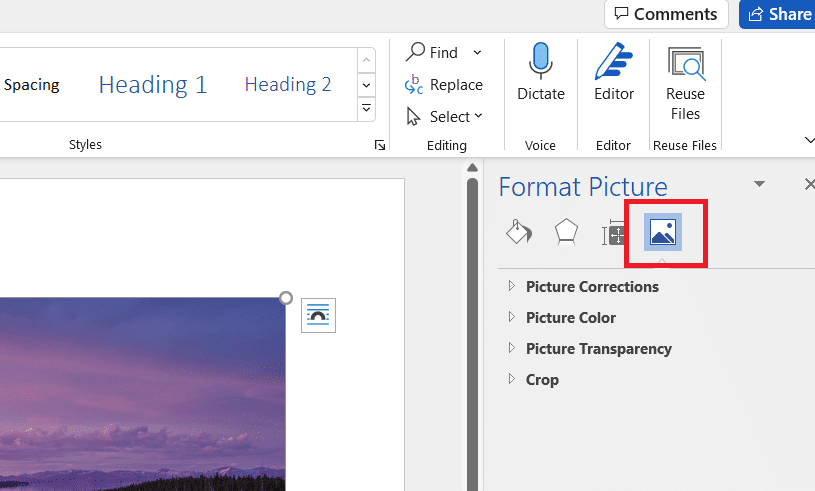
3. Guji midabka (Color)sawirka(Picture) si aad u balaariso.

4. Dooro Presets hoostiisa Saturation Midabka( Color Saturation) .

5. Dooro ikhtiyaarka madow iyo caddaanka(black and white) ee ka muuqda horudhaca.

Fiiro gaar ah:(Note:) Si aad wakhtiga u badbaadiso, ku billow inaad geliso dhammaan sawiradaada dukumeentiga, bandhigga, ama xaashida. Codso buuxinta hal sawir, dabadeed dooro kan ku xiga oo ku isticmaal astaanta Dib-u-samaynta(apply it with the Re-do feature) sawirka la doortay.
Sidoo kale Akhri: (Also Read:) Hagaaji Sawirka Steam waa ku guuldareystay in la soo geliyo(Fix Steam Image Failed to Upload)
Habka 4: Isticmaalka Sanduuqa Wadahadalka Daabacaadda
Ka soo qaad in(Suppose) aad internetka ka heshay sawir oo aad rabto in aad sawirka u beddesho madow iyo caddaan. Xaaladdan oo kale, waxaad isticmaali kartaa biraawsarkaaga ikhtiyaarka daabacaadda ku dhex dhisan si aad u bedesho midabkiisa(change its color) adigoo isticmaalaya Microsoft Print una beddelo ikhtiyaarka PDF . Raac tillaabooyinkan si aad sidaas oo kale u samayso:
1. U gudub bogga internetka(web page ) ama sawirka internetka ee( online image ) aad rabto inaad beddesho midabka.
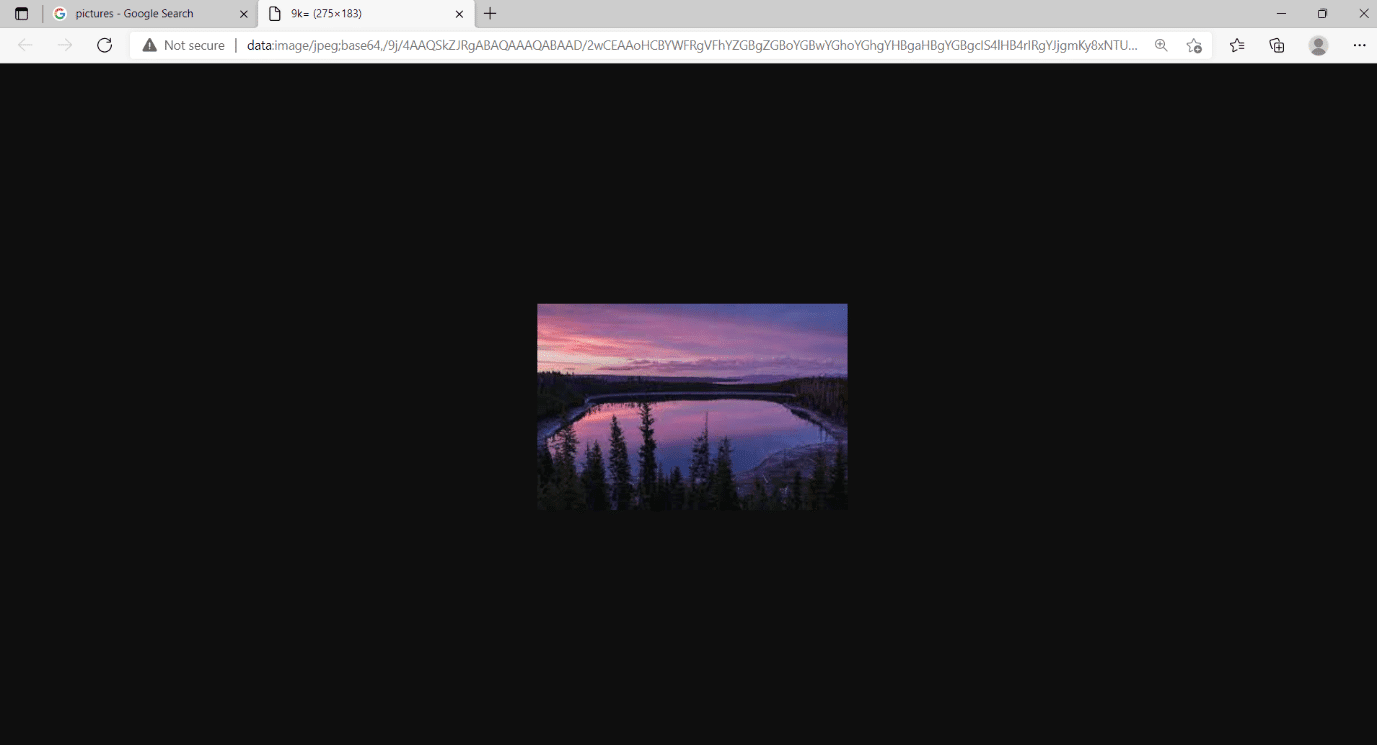
2. Taabo Ctrl+P keys . Sanduuqa wada hadalka Daabacaadda(Print) ayaa u soo bixi doona sida muuqata.

3. Dooro Microsoft Print to PDF option in Printer drop-down menu.

4. Guji Midabka(Color ) oo dooro Madoow iyo Caddaan(Black and White) . Boggu wuxuu noqonayaa monochrome.

5. Guji Daabac(Print) si aad u kaydiso faylkaaga PDF oo ah qaab madow & caddaan ah oo aad daabacan karto, haddii aad rabto, hadda iyo dambe.
lagu taliyay:(Recommended:)
- Sida loo rakibo Taageerada Aaladda Mobilka ee Apple on Windows 10( How to Install Apple Mobile Device Support on Windows 10)
- Sida Sawirada waaweyn loogu daabaco bogag badan gudaha Windows 11(How to Print Large Images on Multiple Pages in Windows 11)
- Sida loo beddelo Spotify Playlist Picture(How to Change Spotify Playlist Picture)
- Sida Loo Bedelo Sawirka Profile-ka Steam(How to Change Steam Profile Picture)
Waxaan rajaynaynaa in hagahan uu waxtar lahaa oo aad awooday inaad sawirka u beddesho rinji cawlan (convert image to grayscale paint in) Windows 10 . Aan ogaano habka kuugu fiican. Haddii aad hayso wax su'aalo ah ama talooyin ah markaa waxaad xor u tahay inaad ku riddo qaybta faallooyinka.
Related posts
Abuuritaanka nidaam buuxa oo kaabta sawirka gudaha Windows 10 [Hagaha ugu dambeeya]
Sida loo sameeyo kaabta sawirka System gudaha Windows 10
Dami sawirka asalka ah ee Desktop gudaha Windows 10
Samee kaabtaada buuxda Windows 10 (Sawirka nidaamka)
U deji sawirka Bing-ka maalinlaha ah sidii gidaar ku yaal Windows 10
Hagaaji Isticmaalka Sare ee CPU ee Adeeg bixiyaha: Nidaamka Maxalliga ah
3 siyaabood oo lagu kordhin karo VRAM-ka go'ay gudaha Windows 10
Si sahal ah u arag hawsha Chrome ka Windows 10 Timeline
Hagaajin Windows kuma xidhiidhi karto qalabka ama kheyraadka
Hagaaji Aan La Furi Karin Disk-ga Maxalliga ah (C :)
Sida Loo Daabaco Markaad Aan haysan Printer
Sida loo Demiyo Corners-ku dheggan gudaha Windows 10
Hagaaji Sawirka hawsha waa musuqmaasuq ama waa la farageliyay
Sida Ciyaaraha asalka loogu shubo Steam
Dami Farsamaynta Soo Dhawaynta Qadka gudaha Windows 10
Sida loo hagaajiyo Khaladka Codsiga 5:0000065434
Hagaaji Koodhka Cilada Cusboonaysiinta Windows 0x80072efe
5 siyaabood oo aad ku bilaabi karto kombayutarkaga qaab badbaado leh
Tilmaanta Khibrada Daaqadaha ee Qaboojinta [ xaliyey]
Hagaaji nuqulkan Windows-ka ah maaha khalad dhab ah
